Adakalanya koleksi video pembelajaran yang ada ingin dirubah menjadi format suara. Karena dengan konversi tersebut menyebabkan ukuran file semakin jauh berkurang. Sedangkan inti pelajaran yang disampaikan tetap bisa didapat melalui suara yang kita dengar.
Begitu juga hasil rekaman video yang diambil dari lingkungan sekitar. Terkadang ada sebagian suara yang menarik untuk dipotong. Potongan suara tersebut menjadi bahan mentah untuk proses editing project mereka. Hal ini seperti halnya yang biasa dilakukan oleh para kreator konten.
Pertanyaannya:"Software apakah yang digunakan untuk ekstrak audio dari video?" Aplikasi secara khusus mungkin pilihannya sangat banyak. Ada yang berbasis Android, PC Windows, Mac atau Linux. Ada juga aplikasi web yang secara online dijalankan melalui browser.
Namun kali ini kita tidak akan menggunakan aplikasi ekstrak video ke mp3 secara khusus. Tapi menggunakan aplikasi pemutar video yang kita kenal. Ternyata selain sebagai pemutar video juga berfungsi untuk ekstrak audio. Dan aplikasi tersebut salah satunya adalah VLC Player.
Cara Ekstrak Video ke Mp3 dengan VLC Player
VLC player adalah pemutar audio dan video sekaligus framework yang sifatnya free dan open source. Aplikasi ini dikenal baik untuk memutar file dengan format Audio CD, VCD maupun DVD. Dan kali ini kita akan mencoba fungsi lainnya yang terdapat pada VLC Player. Barangkali ada yang tertarik untuk mencobanya. Berikut ini cara ekstrak video ke mp3 menggunakan aplikasi VLC Player.
1. Buka aplikasi VLC Player.
2. Tekan kombinasi tombol Ctrl + R. Bisa juga dengan cara klik Media > Convert / Save ...
3. Pada tab "File" klik "Add" untuk memilih file yang ingin dilakukan proses ekstrak video ke mp3.
4. Pilih file yang dimaksud kemudian klik "Open".
5. Klik "Convert / Save..".
6. Akan tampak screenshot berikut ini.
7. Pada bagian "Profile" silahkan pilih jenis output yang diinginkan, Contohnya "Audio MP3"
8. Sedangkan pada bagian "Destination file" silahkan klik "Browse" untuk memilih lokasi penyimpanan.
9. Setelah itu beri nama file dan klik "Save".
9. Klik "Start".
10. Jika terjadi galat saat proses konversi selesai dengan munculnya pertanyaan di bawah ini. Silahkan periksa file hasil konversi sesuai lokasi yang sudah ditentukan. Jika file baru dengan format mp3 sudah terbentuk silahkan klik "Existing file" kemudian secepatnya klik icon (X) atau Close untuk menutup aplikasi.
11. Proses ekstrak video ke mp3 selesai.
Penutup
VLC media player sebelumnya dikenal dengan Video LAN Client adalah software pemutar beragam file multimedia tanpa harus install codec tambahan. Format yang didukung diantaranya adalah mkv, webm, mp4, wmv, flac, kate dan lain-lain. Disamping itu, aplikasi ini juga memiliki fitur tambahan yang tidak kalah menarik. Salah satunya adalah kemampuan untuk ekstrak video ke mp3 dengan sangat mudah. Oleh karena itu, fitur ini layak untuk dicoba. Meskipun pada contoh di atas terjadi sedikit galat. Terutama jika komputer laptop sudah terpasang VLC player di dalamnya.
Sekian artikel kali ini dan semoga bermanfaat.
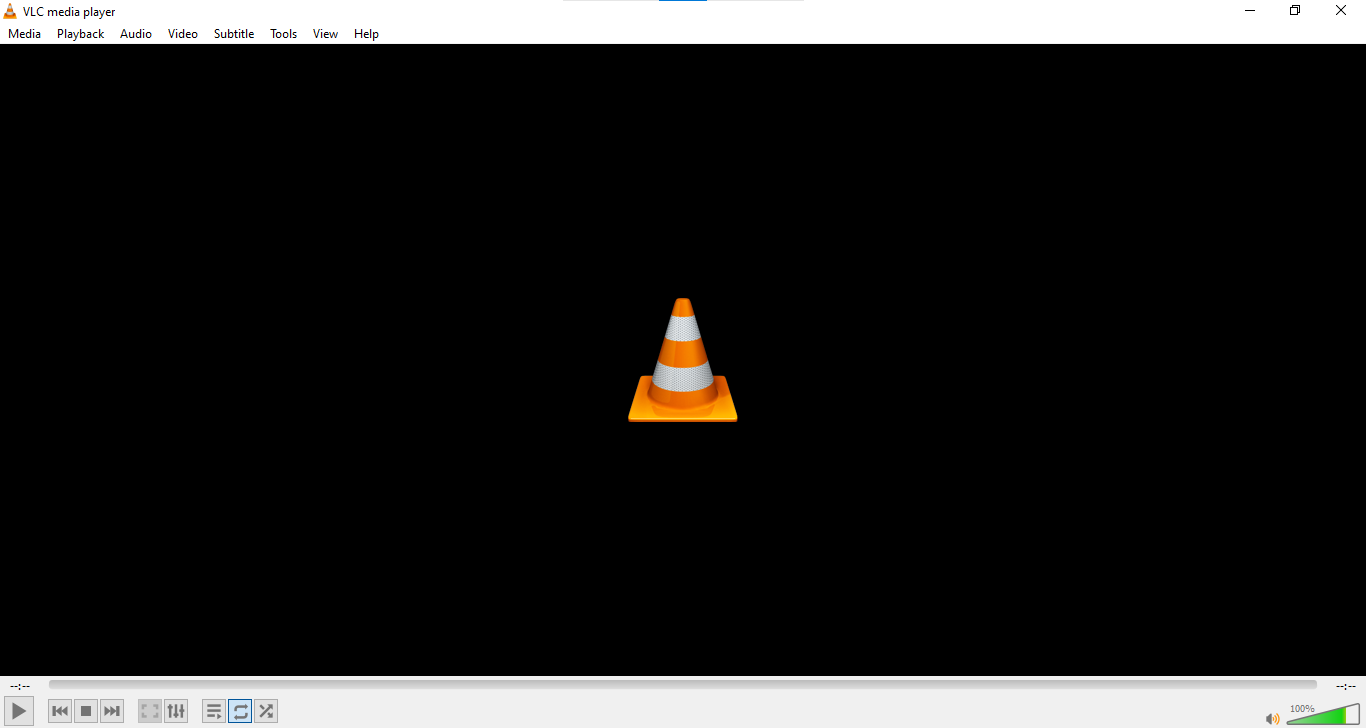








Tidak ada komentar:
Posting Komentar